AMCap 9.22
Obstaja veliko različnih naprav za snemanje, ki jih je mogoče povezati z računalnikom. Zajemanje videoposnetkov in slik iz njih je najbolj priročno opravljeno s posebnimi programi. Eden od predstavnikov te programske opreme je AMCap. Funkcionalnost te programske opreme je osredotočena predvsem na dejstvo, da lahko uporabniki s katero koli opremo hitro in enostavno snemajo videoposnetek ali posnamejo sliko želenega predmeta.
Vsebina
Način prikaza
Zaslon slike v realnem času, predvajanje videa ali prikaz slik se izvaja v glavnem oknu AMCap. Glavno področje delovnega območja je dodeljeno načinu pogleda. Na spodnji strani so prikazani video čas, obseg, sličice na sekundo in druge koristne informacije. Na vrhu zavihkov so vsi kontrolniki, nastavitve in različna orodja, o katerih bomo razpravljali v nadaljevanju.
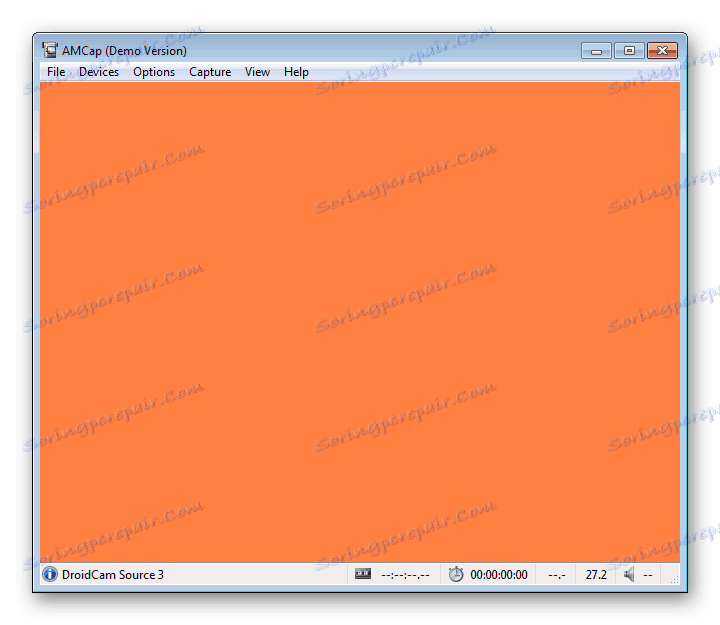
Delo z datotekami
Začnite z zavihkom »Datoteka« . Skozi to možnost lahko zaženete katero koli predstavnostno datoteko iz računalnika, se povežete z napravo, da prikažete sliko v realnem času, shranite projekt ali se vrnete na privzete nastavitve programa. Shranjene datoteke AMCap so v posebnih mapah, hiter prehod na katerega se izvaja tudi prek zadevnega zavihka.
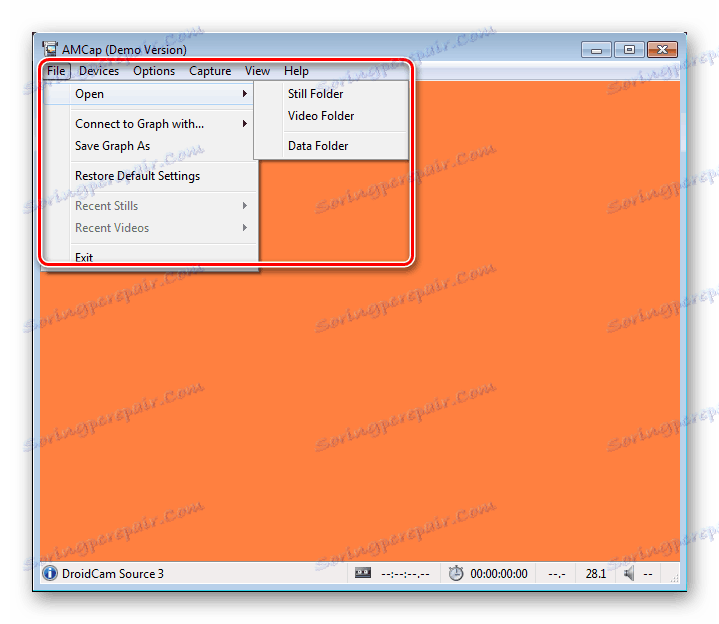
Izberite aktivno napravo
Kot že omenjeno, AMCap podpira delo z mnogimi napravami za zajem, na primer z digitalnim fotoaparatom ali mikroskopom USB. Uporabniki bodo pogosto uporabljali več naprav hkrati in program samodejno ne more samodejno določiti aktivnega. Zato je treba to nastavitev narediti z opremo, da ročno posnamete video in avdio prek posebnega zavihka v glavnem oknu.
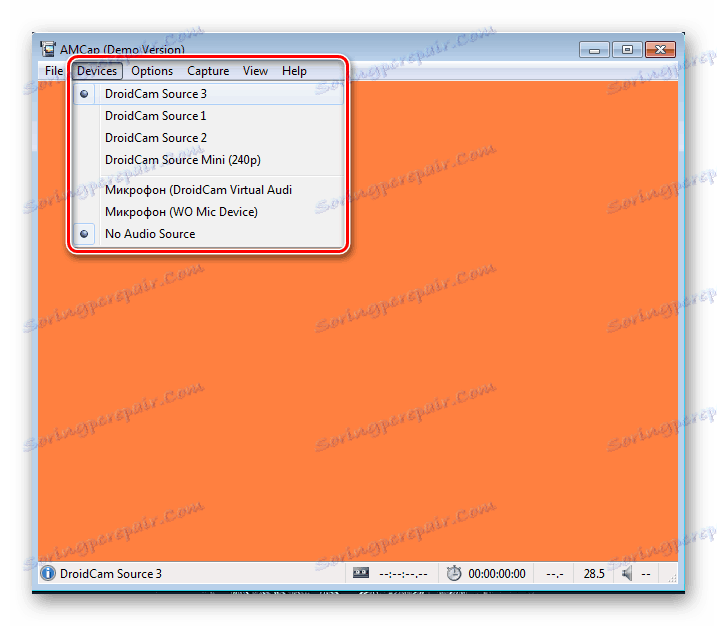
Lastnosti priključene naprave
Glede na nameščene gonilnike lahko konfigurirate določene parametre aktivne strojne opreme. V AMCap-u je za to poudarjeno posebno okno z več zavihki. Prva je urejanje parametrov video kodirnika, zaznane linije in signali so gledani ter vhod in izhod preko video snemalnika, če sploh, je aktiviran.

V drugem zavihku razvijalci gonilnikov ponujajo nastavitev nadzornih parametrov fotoaparata. Premaknite razpoložljive drsnike, da optimirate lestvico, fokus, hitrost zaklopa, zaslonko, premik, nagib ali zavoj. Če izbrana konfiguracija ne ustreza, vrnite privzete vrednosti, ki vam bodo omogočile ponastavitev vseh sprememb.

Zadnji jeziček je odgovoren za izboljšanje video procesorja. Tukaj se vse izvaja tudi v obliki drsnikov, odgovorne so le za svetlost, nasičenost, kontrast, gama, ravnovesje beline, streljanje proti svetlobi, jasnost in odtenek. Pri uporabi nekaterih modelov opreme je mogoče nekatere parametre blokirati, jih ni mogoče spremeniti.
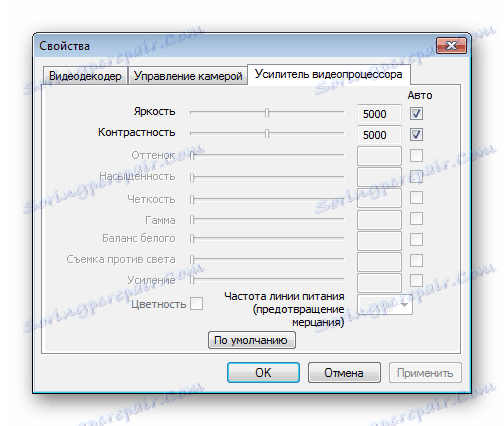
Omeniti moramo tudi okno z lastnostmi kakovosti videoposnetka, ki je tudi v istem zavihku z urejanjem parametrov gonilnika. Tu si lahko ogledate splošne informacije o padcu števila slik, skupno število reproduciranih slik, povprečno vrednost na sekundo in časovni zamik.

Nastavitev oblike zapisa
Tok v realnem času ne deluje vedno gladko zaradi napačnih nastavitev ali šibke moči uporabljene naprave. Da bi optimirali predvajanje v največji možni meri, priporočamo, da pogledate v konfiguracijski meni in nastavite ustrezne parametre, ki ustrezajo zmogljivostim vaše naprave in računalnika.

Zajemanje
Ena od glavnih funkcij AMCap je zajemanje videa iz priključene naprave. V glavnem oknu je poseben zavihek, od koder lahko začnete snemati, ga zaustavite, nastavite potrebne parametre. Poleg tega ustvarite eno ali več posnetkov zaslona.
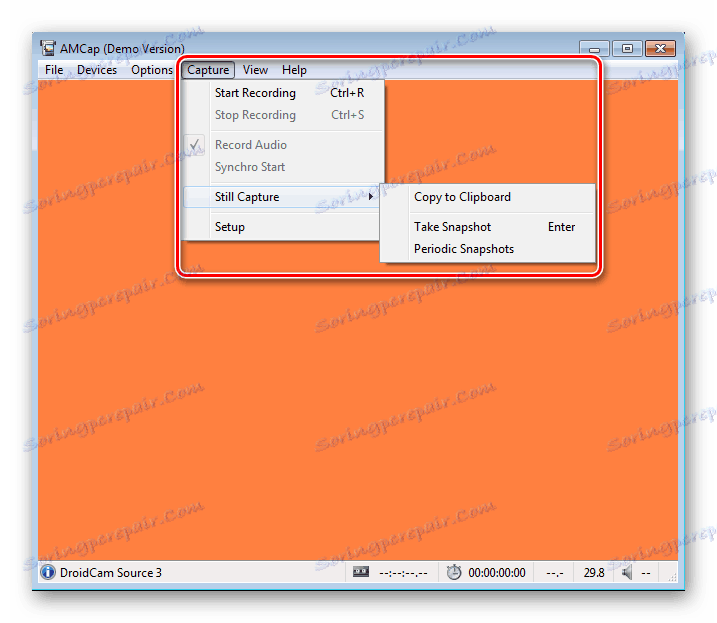
Nastavitve videza
V zavihku »Pogled « v glavnem meniju programa lahko nastavite prikaz nekaterih elementov vmesnika, položaj AMCap-ja glede na drugo programsko opremo in uredite lestvico oken. Uporabite bližnjice, če želite hitro aktivirati ali izključiti določeno funkcijo.
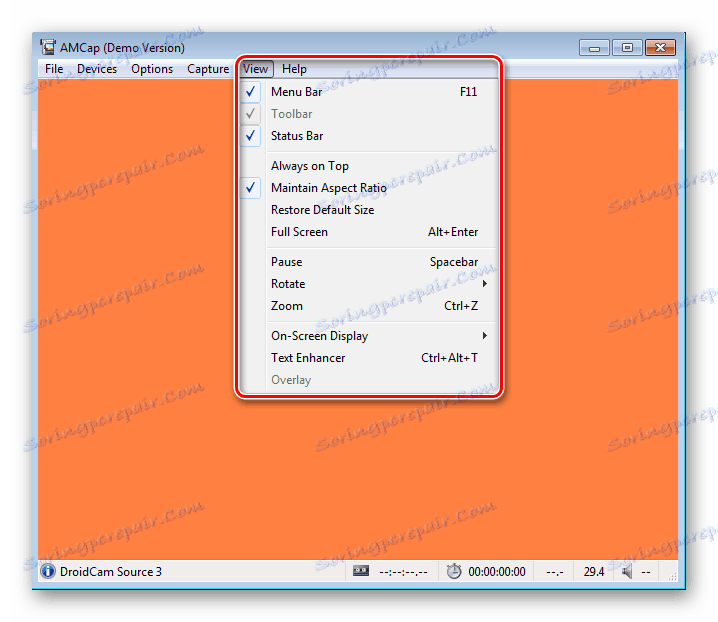
Splošne nastavitve
V AMCapu je posebno okno razdeljeno na več tematskih tipk. Določa osnovne parametre programa. Priporočamo, da jo preučite, če boste pogosto uporabljali to programsko opremo, saj bo nastavitev posamezne konfiguracije pomagala poenostaviti in optimizirati delovni tok v največji možni meri. V prvem zavihku je uporabniški vmesnik konfiguriran, strojna oprema je privzeto izbrana, funkcija oddaljene povezave pa je omogočena ali onemogočena.
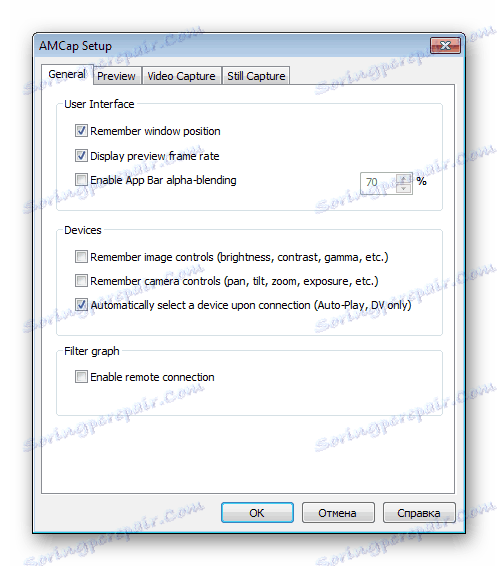
Na kartici »Predogled« boste morali konfigurirati način predogleda. Tukaj je izbran eden od razpoložljivih ometov, prekrivni zaslon je vključen, parametri prikaza in zvoka so nastavljeni, če jih podpira priključena naprava.
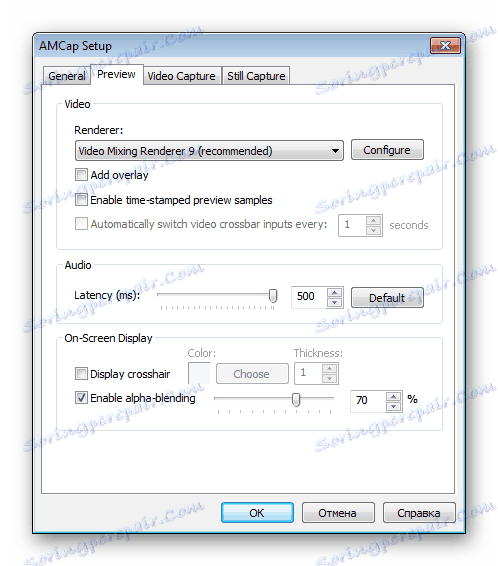
Zajem videoposnetka je konfiguriran v ločenem zavihku. Tukaj izberete imenik, da shranite končne zapise, privzeto obliko, nastavite stopnjo stiskanja videa in zvoka. Poleg tega lahko uporabite dodatne možnosti, kot so omejitev stopnje posnetka ali ustavitev snemanja po določenem času.
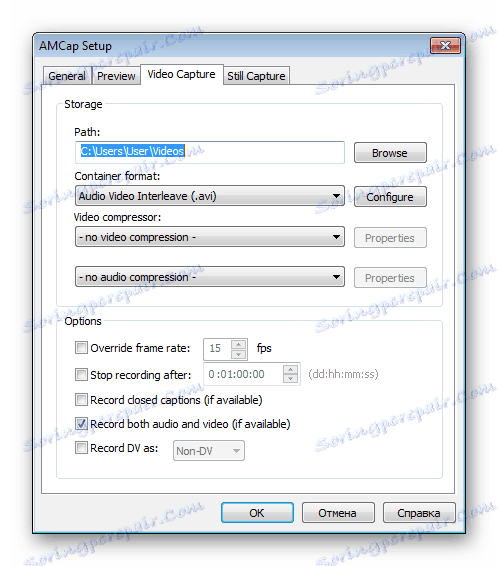
Zajemanje slik zahteva tudi nekaj tweakinga. Razvijalci vam omogočajo, da izberete ustrezen format za shranjevanje, nastavite kakovost in uporabite dodatne možnosti.
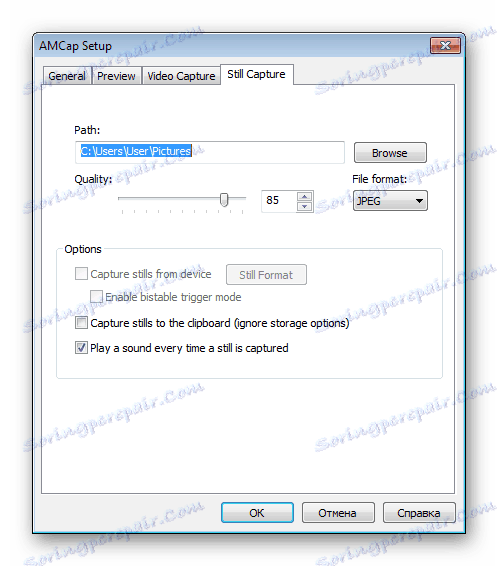
Utemeljenost
- Veliko število uporabnih možnosti;
- Hkrati zajemajte video in avdio;
- Popravite delo s skoraj vsemi napravami za zajemanje.
Slabosti
- Odsotnost ruskega jezika;
- Program je razdeljen za plačilo;
- Orodja za urejanje, risanje in izračuni niso na voljo.
AMCap je dober program, ki bo izjemno uporaben za lastnike različnih naprav za zajemanje. Omogoča vam priročno in hitro snemanje videoposnetka, posnamite eno sliko ali njeno vrsto, nato pa jo shranite v računalnik. Veliko število različnih nastavitev vam bo pomagalo optimizirati to programsko opremo za vas.